
Discord se ha convertido en la plataforma de comunicación preferida para millones de personas en todo el mundo, tanto para conectar con amigos como para formar comunidades online. La versatilidad de Discord radica en la posibilidad de crear servidores personalizados con canales específicos para diferentes propósitos.
Este artículo te enseñará paso a paso cómo bloquear un canal en Discord, una herramienta útil para controlar el acceso a información sensible o para restringir la interacción en un canal específico.
Puntos Clave
- Bloquear un canal en Discord te permite controlar el acceso a la información y la interacción en ese espacio.
- La función de bloquear un canal es ideal para crear áreas privadas o evitar el spam en un servidor.
- Solo los administradores del servidor pueden bloquear un canal en Discord.
- Bloquear un canal no elimina el contenido existente, solo impide la interacción posterior.
- Puedes personalizar los permisos de acceso a un canal bloqueado para otorgar excepciones a ciertos usuarios o roles.
- Al bloquear un canal, puedes elegir qué tipo de permisos deshabilitar: enviar mensajes, subir archivos, mencionar usuarios, etc.
- Bloquear un canal es una medida temporal que se puede revertir en cualquier momento.
- La función de bloquear un canal no afecta a la visibilidad del canal, todos los miembros del servidor podrán verlo.
- El proceso de bloqueo de un canal es el mismo tanto para usuarios de PC como de Mac.
- Las opciones de permisos de un canal bloqueado se pueden configurar de forma granular para personalizar el control de acceso.
Bloquear un canal en Discord: Una guía paso a paso
1. Encuentra el canal que quieres bloquear
Para bloquear un canal en Discord, primero debes acceder al servidor que lo contiene. Una vez dentro del servidor, busca el canal que deseas bloquear.
2. Accede a la configuración del canal
Debajo del nombre del canal, verás un icono de engranaje. Haz clic en este icono para abrir la configuración del canal.
3. Ajusta los permisos del canal
En la configuración del canal, ve a la sección "Permisos" y haz clic en el botón "Permisos avanzados". Esta sección te permitirá controlar quién puede interactuar en el canal.
4. Desactiva los permisos para "@everyone"
En la sección "Permisos avanzados", haz clic en el rol "@everyone" para ver los permisos configurados para todos los miembros del servidor. Desactiva todos los permisos bajo "Permisos generales del canal", excepto "Leer historial de mensajes".
5. Guarda los cambios
Una vez que hayas desactivado los permisos, haz clic en el botón "Guardar cambios" para aplicar las modificaciones. ¡Ya has bloqueado el canal en Discord!
6. Personaliza las excepciones (opcional)
Si deseas que algunos usuarios o roles específicos tengan acceso al canal bloqueado, puedes agregarlos a la lista "Roles/Miembros" y ajustar sus permisos según sea necesario.
Otras maneras de bloquear un canal
Además del método estándar descrito anteriormente, existen otras opciones para restringir el acceso a un canal en Discord:
- Utilizar la opción "Silenciar": Esta opción deshabilita todas las notificaciones del canal, aunque los miembros pueden seguir viendo los mensajes.
- Usar la opción "Privado": Puedes configurar el canal como privado para que solo los usuarios invitados puedan acceder.
- Creando un canal separado: Si deseas evitar el acceso de ciertos miembros a la información de un canal, puedes crear un nuevo canal con permisos específicos para ellos.
Video Recomendado: Cómo bloquear un canal en Discord: Guía completa
Preguntas Frecuentes
¿Puedo bloquear un canal si no soy administrador del servidor?
No, solo los administradores del servidor pueden bloquear un canal en Discord. La configuración de permisos y la gestión de roles son funciones reservadas a los administradores.
¿Qué pasa con los mensajes existentes en un canal bloqueado?
Los mensajes existentes en un canal bloqueado no se eliminan. Todos los miembros del servidor podrán ver el historial de mensajes del canal, aunque no podrán interactuar.
¿Puedo desbloquear un canal en cualquier momento?
Sí, puedes desbloquear un canal en cualquier momento siguiendo los mismos pasos que se describieron para bloquearlo, pero seleccionando los permisos que deseas habilitar.
¿Existen herramientas de terceros para bloquear canales en Discord?
Si bien existen bots de terceros que ofrecen funciones adicionales para servidores de Discord, no hay herramientas externas que puedan bloquear canales directamente. El bloqueo de canales es una función integrada en Discord.
Conclusión
Bloquear un canal en Discord es una herramienta útil para controlar el acceso a información sensible o para evitar el spam y las distracciones en un canal específico.
Recuerda que, para bloquear un canal, debes ser administrador del servidor. Puedes personalizar los permisos de acceso para otorgar excepciones a ciertos usuarios o roles, y el bloqueo es una medida temporal que puedes revertir en cualquier momento.
Esperamos que esta guía te haya resultado útil y que puedas aplicar la función de bloqueo de canales de manera efectiva para administrar tus servidores de Discord.
Si quieres conocer otros artículos parecidos a Cómo bloquear un canal en Discord: Guía completa puedes visitar la categoría Tecnología.
Deja una respuesta
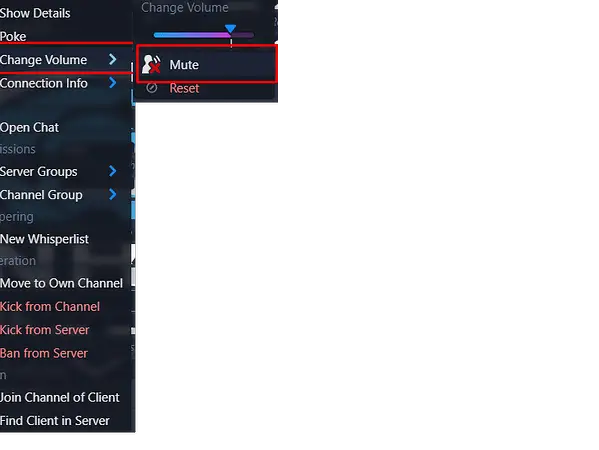



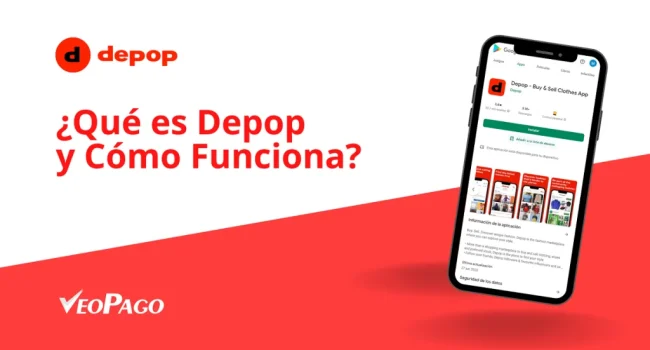

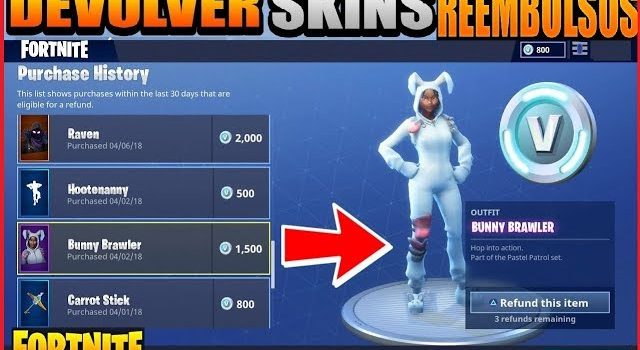

También te puede interesar: